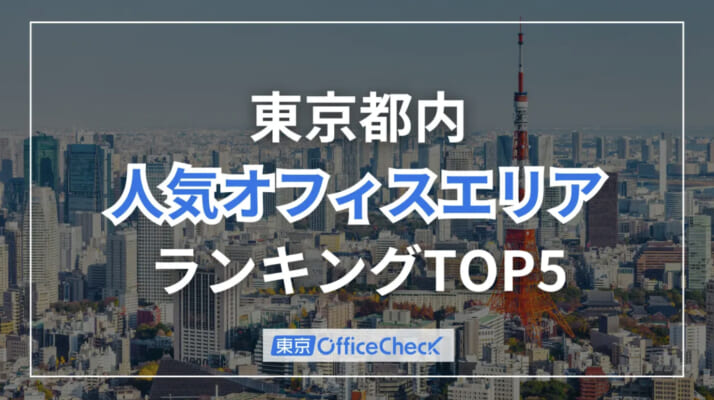撮影後の動画を確認するとノイズが入っていて、画質が悪くなったり、音声が聞き取りにくくなったりした経験はありませんか。
動画撮影に付きものの動画ノイズですが、動画編集ソフトを使えば除去できる可能性があります。
そこで今回は動画ノイズを除去できる動画編集ソフトを紹介します。また、動画ノイズを未然に防ぐ方法やノイズの種類についても解説するので、参考にしてください。
動画ノイズには「映像ノイズ」「音声ノイズ」がある

動画ノイズには次の2種類があります。
- 映像ノイズ
- 音声ノイズ
映像ノイズとは動画が乱れるノイズのことを指し、音声ノイズとは音声に雑音が入ることを指します。
次からは、映像ノイズと音声ノイズの特徴や種類を解説します。
映像ノイズ3種類と特徴
映像ノイズが発生するのは、不要な信号やパターンが動画の画質に影響を与えるからです。
映像ノイズには次の3種類があります。
- 1.画像がブロック状になるブロックノイズ
- 2.輪郭に発生するモスキートノイズ
- 3.点滅を繰り返すフリッカーノイズ
ここから3つの映像ノイズについて解説します。
1.画像がブロック状になるブロックノイズ
ブロックノイズとは、動画を圧縮したり、伝送したりする際に発生する映像ノイズです。
画像がブロック状になり、モザイクがかかったような画質になるのが特徴です。
画像を圧縮する際に画像の細部が失われることで発生します。
2.輪郭に発生するモスキートノイズ
モスキートノイズとは、動画を圧縮する際に発生する映像ノイズです。
画像の輪郭周辺に階段状のギザギザとしたジャギー状のノイズがかかるのが特徴です。
モスキートノイズが発生すると、蚊の大群が飛んでいるような映像になります。
動画圧縮時に高周波成分を除去する際に、動画の輪郭線が荒くなってしまうことで発生します。
3.点滅を繰り返すフリッカーノイズ
フリッカーノイズとは、動画のフレームレートやシャッタースピードの具合によって発生する映像ノイズです。
動画の明るさが変わったり、点滅を繰り返したりするのが特徴です。
撮影時の照明やカメラの設定が原因で発生します。
音声ノイズ4種類と特徴
音声ノイズは音声信号に混入する不要音や歪みが原因で発生する他、マイクやスピーカーが原因で発生する場合があります。
主な音声ノイズの種類は次の4種類です。
- 1.すべての周波数で発生するホワイトノイズ
- 2.音が二重に聞こえるエコー(反響)
- 3.音がつぶれて発生するクリッピングノイズ
- 4.マイクが拾う風の音
1.すべての周波数で発生するホワイトノイズ
ホワイトノイズとは、すべての周波数で発生する音声ノイズです。
撮影機材や編集機材、周辺にある家電製品から発生する信号が影響して、音声上に雑音が発生します。
マイクやスピーカー、接続するケーブルから発生するケースもあります。
2.音が二重に聞こえるエコー(反響)
エコーとは、音声が二重に聞こえる音声ノイズです。
音声信号の遅延が原因で、音声通話や録音中に発生することが多い傾向にあります。
その他、撮影する部屋の音響特性や、マイクやスピーカーを配置する場所が影響して発生するケースもあります。
3.音がつぶれて発生するクリッピングノイズ
クリッピングノイズとは、音が割れてしまう音声ノイズです。
音声信号が入力レベルを超えた際に、音声の波形のピークが切り取られることで発生します。
4.マイクが拾う風の音
風の音も音声ノイズになることがあります。
撮影中にマイクが風の音を拾ってしまい、音声として記録することで動画に雑音が入ります。
動画ノイズを除去できるソフト・アプリ6選

動画ノイズは動画編集ソフトを使って除去できます。
ここでは動画ノイズを除去できる動画編集ソフトやアプリを紹介します。ここでは紹介するのは次の6つです。
それぞれの特徴や除去しやすいノイズ、利用するメリット・デメリットを解説します。
幅広いノイズ除去に対応しているAdobe Premiere Pro
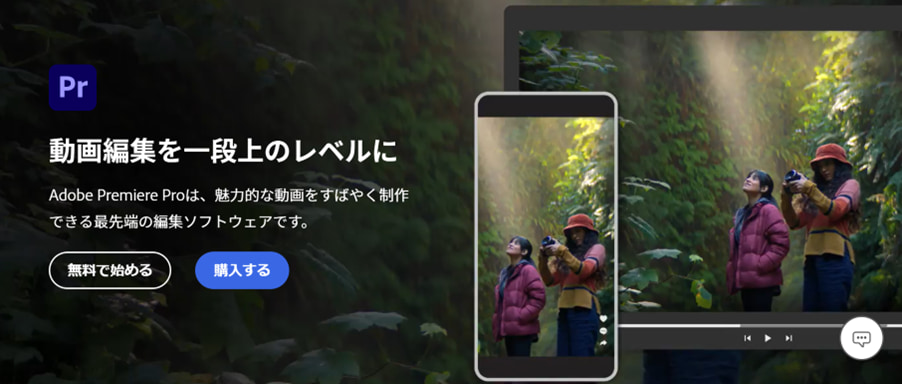
Adobe Premiere Proは、動画編集で頻繁に用いられるソフトです。
さまざまなノイズの除去に対応しているのが特徴で、全体的なノイズの除去から詳細な調整まで対応可能です。
Adobe Premiere Proがあれば、SNSに投稿する動画から映画など、幅広い映像コンテンツを制作できます。
Photoshopやillustratorなど、Adobe関連のサービスとも連携しやすい他、AI機能が搭載されているため、効率的な動画制作が可能です。
動画制作の現場でも使用されることが多いソフトのため、動画制作を仕事にしたいと考えている方におすすめです。
メーカー名:Adobe
定価:2,728円(税込/月額)
https://www.adobe.com/jp/creativecloud/plans.html?filter=video-audio&plan=individual
ノイズ除去の操作が簡単なWondershare Filmora
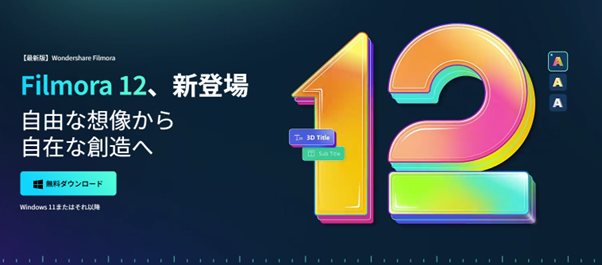
Wondershare Filmoraは、動画編集初心者でも使用しやすい動画ソフトです。
ノイズ除去機能が使いやすい点がメリットで、AIノイズ除去機能を使えばノイズ音が気になる部分をワンクリックで取り除けます。
AIアルゴリズムにより、録音機器や道路での騒音、ナレーション録音時のノイズなど、さまざまなバックグラウンドノイズを除去できるため、簡単で効率的なノイズ除去が可能。動画の音質を向上させるために掛かる時間を短縮できます。
また、動画内の人物を自動的に認識して背景を瞬間的にカットできるスマートカットアウト機能、動画に合わせて自動的に音楽の長さを調整するオーディオストレッチ機能など、便利で直感的に使用できる機能が搭載されているのが特徴です。
価格も安く買い切りタイプのソフトとなっているため、低価格なソフトでこれから動画編集を始めたい場合に向いています。
初心者でもノイズ除去がしやすいPower Director

Power DirectorはAIを利用したノイズ除去機能が搭載されており、さまざまな映像ノイズ・音声ノイズを簡単に除去できるのが特徴です。
不要なノイズを検出して修正方法を提案してくれる音声修復アシスタント機能や、AIアルゴリズムによる不要なノイズの自動除去が可能なオーディオノイズ除去機能を搭載。他にも、風の音や残響、エコーなどをスムーズに除去できます。
有料版ではNVIDIA社が提供するNVIDIA Broadcast/Maxineによるビデオノイズ除去機能を使用可能。光量が少なく、暗い映像で発生しやすくなるざらつきを軽減できます。
直感的に使用できるようになっているため、複雑な操作を覚える必要はありません。
こちらも動画編集初心者の方におすすめです。
メーカー名:CyberLink
定価:8,980円(税込/12ヶ月プラン)
https://jp.cyberlink.com/products/powerdirector-video-editing-software/overview_ja_JP.html
無料で高性能な音声ノイズ除去が可能なDaVinci Resolve

DaVinci Resolveは、音声ノイズを除去する機能を無料で利用できるソフトです。
プロ仕様で機能性の高い動画編集ソフトで、無料版は音声ノイズの除去が可能です。一方、映像ノイズの除去機能は有料版にのみ搭載されています。
他にも映像に映った人や物の色を実際の色に戻すカラーコレクションや、カラーコレクションの後にさらに色補正を行うカラーグレーティングに強いのが特徴です。
ノイズを除去した後に、映像内の色の編集にもこだわってワンランク上の映像コンテンツを制作したい方におすすめです。
メーカー名:Blackmagic Design
定価:42,980円(税込/無料版あり)
https://www.blackmagicdesign.com/jp/products/davinciresolve
音声の後処理がしやすいAudioFix
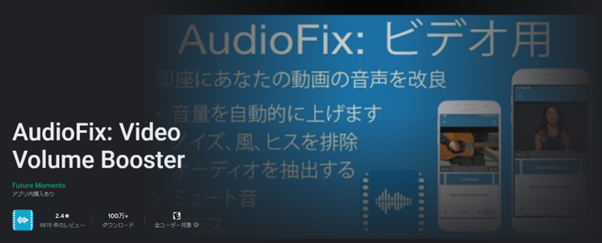
AudioFixは撮影した音声の後処理がしやすい音声加工アプリです。
音声の改良の他、抽出、ボリュームの調整など、さまざまな音声加工ができるのが特徴です。イコライザーの性能が高く、音声ノイズのクリーニングも簡単に行えます。
編集前の音声と編集後の音声を比較できるなど、音声を細やかに編集したい方におすすめです。
メーカー名:Future Moments
定価:600円(税込/3ヶ月プラン)、960円(税込/6ヶ月プラン)、1,700円(税込/1年プラン)
https://future-moments.com/audiofix
Appleユーザー定番のiMovie
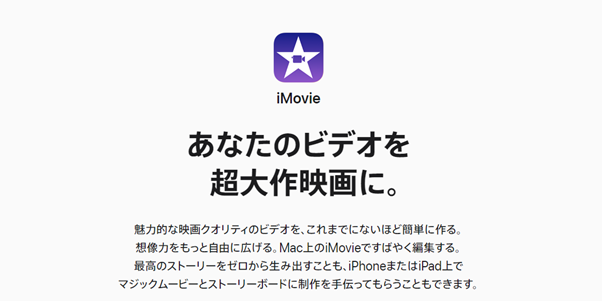
Apple社製品のデフォルトアプリとして搭載されているのがiMovieです。
無料で利用可能な動画編集アプリで、感覚的な編集や直感的な操作が可能な点が特徴です。
特にホワイトノイズの除去に強く、手軽にノイズを取り除ける他、撮影環境に合わせた調整も行えます。
他にも幅広い映像ノイズ・音声ノイズの除去に対応しており、シンプルなインターフェースで使いやすさも抜群です。
ただし、ノイズ除去機能が搭載されているのはApple社パソコンのiMacのみです。iPhone版やiPad版には搭載されていないため注意しましょう。
映像ノイズを防ぐ3つの方法

動画ノイズを除去できる動画編集ソフトはたくさんありますが、ノイズの発生を未然に防ぐ方法もあります。
ここでは映像ノイズを防ぐ方法を3つ紹介します。
- 撮影方法を工夫する
- 十分な光量を確保する
- シャッタースピードを設定する
制作されるコンテンツや撮影状況は一定ではないため、すべての映像ノイズに有効とは限りません。しかし、一般的にノイズ防止に効果のある基本的な方法であるため、ぜひ試してみてください。
撮影方法を工夫する
映像ノイズは、撮影方法を工夫することで未然に防げます。
例えば、スローモーションで撮影すればブロックノイズを防げる他、撮影機材のフレームレート設定で事前に確認すればモスキートノイズを防げます。
設定する値は撮影場所や使用する機材によって異なるので、状況に応じて適切な値を探して、ノイズ除去を目指しましょう。
十分な光量を確保する
撮影に十分な光量を確保すれば、映像ノイズが発生しにくくなります。
映像ノイズを減らすコツは、撮影時に適切な照明を使うことです。特に、暗いシーンでは映像ノイズが増えやすくなるため、可能な限り光量を確保するよう心がけましょう。
また、光量が確保しにくい状況での撮影の場合は、Fストップやアイリスの設定によってカメラの取り込む光量を増やすのも効果的です。
他にも、フレームレートを減らして撮影すると、暗い状況でも明るい映像が撮影できます。さまざまな方法があるので試してみてください。
シャッタースピードを設定する
フリッカーノイズを未然に防ぐには、シャッタースピードを適切に設定することが大切です。
フリッカーノイズで多いのが、映像内の蛍光灯やLEDライトが点滅したり、縞模様になったりするケースです。
蛍光灯やLEDライトの点滅のスピードとシャッタースピードのタイミングが重なることで、フリッカーノイズが発生します。
フリッカーノイズを防ぎたい場合は、シャッタースピードを50Hzと60Hzの倍数に設定しましょう。なお設置する数値は撮影場所が東日本か西日本かによって変わります。
- 東日本50Hz→1/50秒、1/100秒、1/150秒など
- 西日本60Hz→1/60秒、1/120秒、1/180秒など
ただし、上記のシャッタースピードに設定しても、必ずフリッカーノイズを防げるわけではないため、設定後に確認が必要です。
また、照明の点滅の周期がずれている場合は、フリッカーノイズの出ないシャッタースピードを探しましょう。
音声ノイズを防ぐ3つの方法

次に音声ノイズを防ぐ方法を3つ紹介します。
- 撮影環境を整えてノイズを防ぐ
- 撮影機材の性能をアップさせる
- 適切な録音設定を考える
撮影環境を整えてノイズを防ぐ
撮影環境を整えて録音への影響を減らすことで、音声ノイズの発生を抑えられます。
音声ノイズが発生する原因の1つが、機材や家電製品からの信号です。
静かな場所で撮影をしたり、機材同士を近づけすぎないようにしたりすることで、音声ノイズが発生しにくくなります。
撮影機材の性能をアップさせる
撮影機材の性能をアップさせることで、音声ノイズを防ぐことが可能です。
マイクに風防を設置することで風の音を遮断したり、マイクの性能を高いものに変えたりするといった方法があります。
ただし、機材同士に互換性がなければノイズが防げなかったり、ノイズが大きくなったりすることもあるため注意が必要です。
なお、低価格でも十分な性能がある機材はたくさんあります。不必要に高額な機材を購入する必要はありませんので、情報をしっかり調べてどのような機材を使用するのか慎重に検討すると良いでしょう。
適切な録音設定を考える
音声ノイズを発生しにくくするために、撮影機材の録音設定を考えましょう。
マイクの感度を調整して環境音を抑えれば、音声ノイズは発生しにくくなります。
撮影時の録音の設定を調整して、撮影場所や撮影状況に適した録音ができるよう工夫することが大切です。
動画ノイズを除去して視聴しやすい動画を制作しましょう
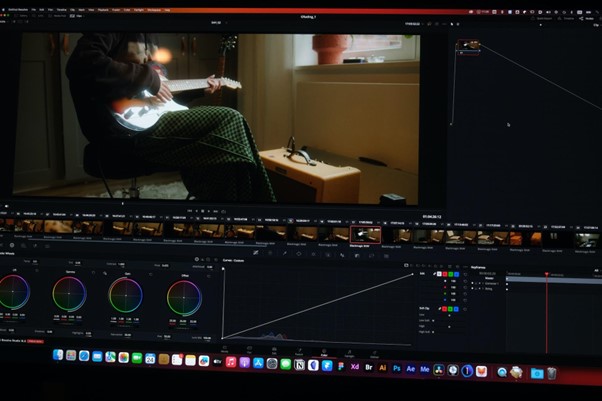
今回は動画ノイズが除去できる動画編集ソフトを紹介しました。
動画編集ソフトを使ってノイズを除去したり、ノイズが発生しにくい撮影方法を取り入れたりすれば、視聴者が見やすい映像コンテンツを制作できます。
動画編集者としてのスキルアップにもなることから、仕事の幅が広がる可能性もあります。
本記事を参考に、映像コンテンツ制作の相棒となる動画編集ソフトを選びましょう。